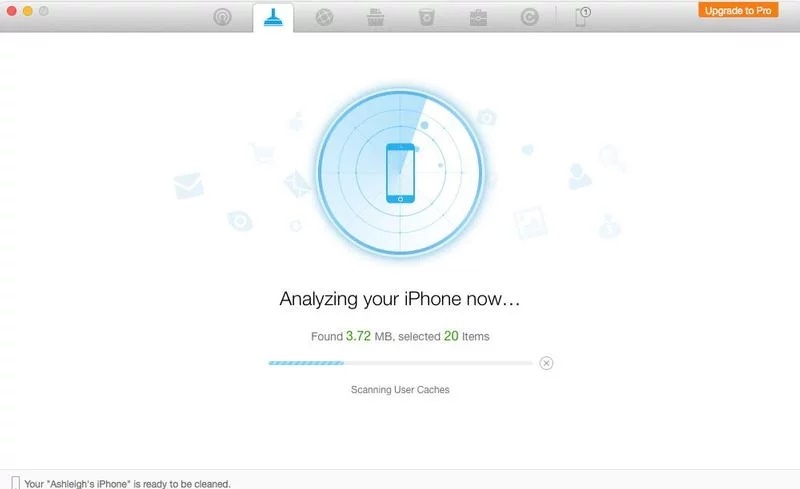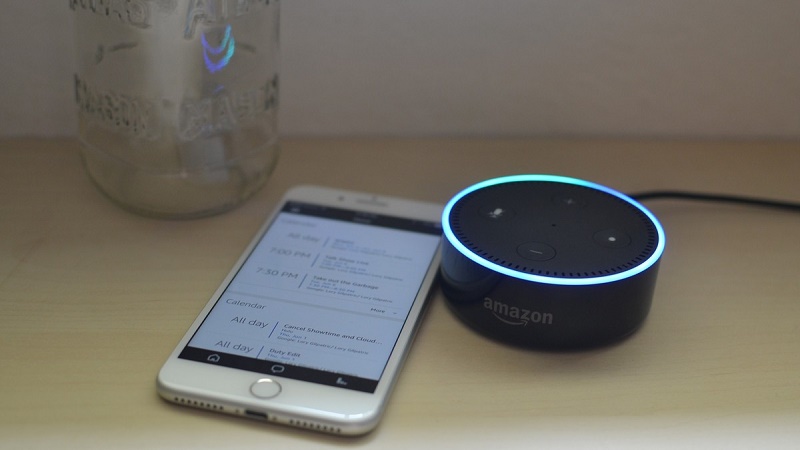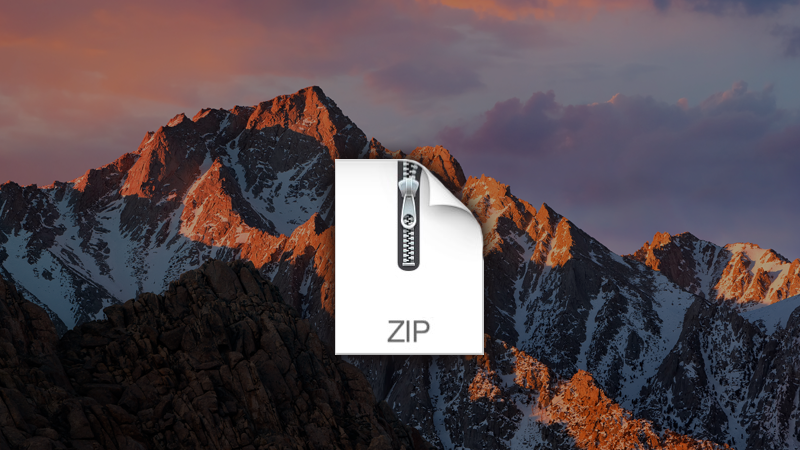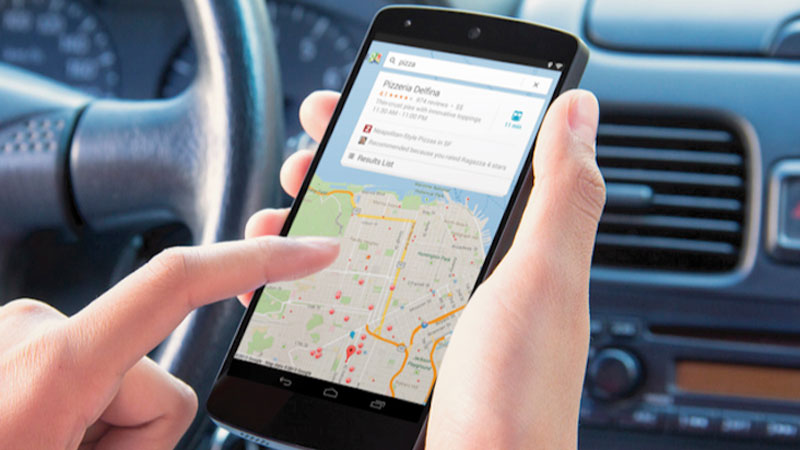كيفية محو ذاكرة التخزين المؤقت Cache على الأيفون والأيباد

تتميز أجهزة الأيفون والأيباد بسهولة التعامل معها لكنها مع مرور الوقت تتعرض لامتلاء الذاكرة ببعض الملفات غير المرغوب فيها مما يؤدي إلى استنزاف طاقة البطارية وبطء سرعة الجهاز.
في هذا المقال، سوف نوضح طرق سريعة لمحو جميع الملفات غير المرغوب فيها وتفريغ الذاكرة المؤقتة مما يساعد في تحسين أداء الجهاز خاصة مع الإصدارات الأقدم من الأيفون أو الأيباد.
كيفية محو ذاكرة التخزين المؤقت Cache على الأيفون والأيباد
حذف ذاكرة التخزين المؤقت في متصفح سفاري
- افتح تطبيق الإعدادات
- انتقل لأسفل ثم انقر على سفاري
- انقر على محو السجل وبيانات الموقع
- انقر فوق مسح التاريخ والبيانات
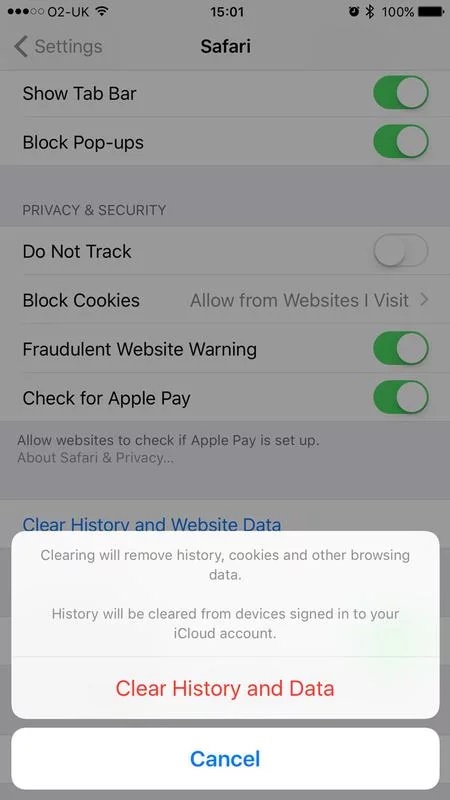
حذف بيانات التطبيقات
البيانات التي يتم تخزينها من قبل تطبيقات أخرى يمكن محوها باستخدام خيارات الإعدادات كما يلي:-
- انقر على الإعدادات ومنها عام General ثم التخزين Storage& iCloud Storage
- انقر على إدارة التخزين manage storage
- قم بتحديد أحد التطبيقات التي تستهلك مساحة كبيرة على الجهاز
- إذا كانت الوثائق والبيانات الخاصة بالتطبيق تشغل أكثر من 500 ميقابايت، فلابد من حذفه وإعادة تثبيته
- انقر على حذف التطبيق، ثم توجه لمتجر التطبيقات لإعادة تنزيله بدون الوثائق والبيانات.
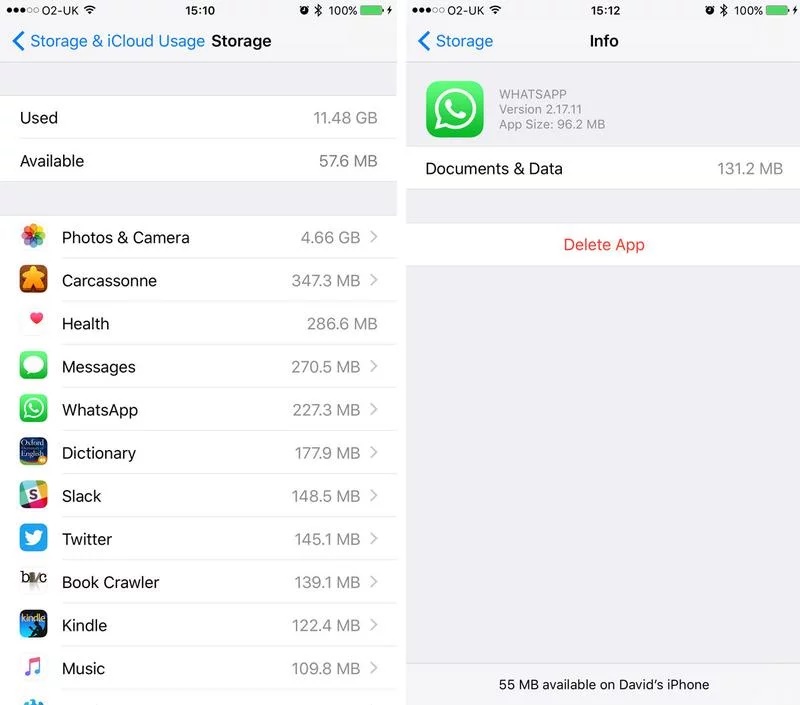
تحرير الذاكرة عن طريق إعادة تشغيل الأيفون أو الأيباد الخاص بك
أحيانًا لا يتطلب إدارة الذاكرة على نحو فعّال في جهاز iOS للقيام بأي شيء لكن قد تكون إعادة تشغيل الهاتف وسيلة جيدة لمحو الذاكرة المؤقتة والتأكد من أن التطبيقات الهامة لا زالت صالحة للاستخدام.
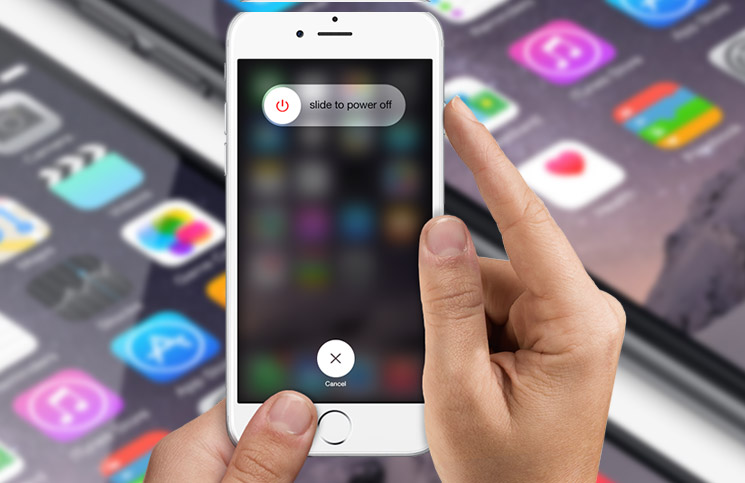
تحميل أداة لتنظيف الملفات Cleaner app
تتوافر العديد من التطبيقات المتاحة التي يمكن أن تساعدك على التخلص من الملفات غير المرغوب بها بسرعة. وعادة ما يتم تحميل هذه التطبيقات إلى جهاز ماك أو جهاز الكمبيوتر الخاص بك ثم توصيل جهاز الأيفون أو الأيباد به.
تطبيق PhoneClean من هذه التطبيقات التي تحقق فعالية أكبر في محو كافة الملفات غير المرغوب بها
- قم بتوصيل الأيفون أو الأيباد بجهاز ماك عن طريق USB
- افتح تطبيق PhoneClean وانقر فوق Scan
- بمجرد اكتمال عملية الفحص، انقر فوق Clean